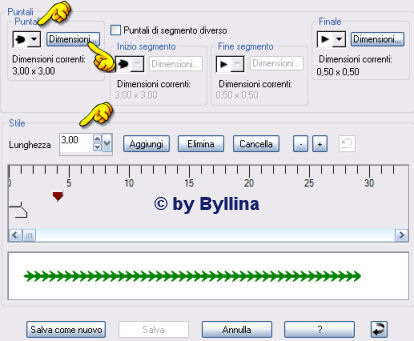Sidonie
L'originale di questo tutorial lo trovate qui Ringrazio Mosaicale per avermi permesso di tradurre questo tutorial Per questo tutorial hai bisogno di un tube rÚtro a scelta, del filtro Unlimited 2, del font DBLCorners e del materiale che trovi qui:
1. Apri un nuovo documento bianco di 450 x 650 px. 2. Attiva lo strumento elisse. Clicca su stile di linea per aprire il men¨ a discesa e scegli Rombi. Clicca su personalizza e si apre l'editor linea stilizzata. Ora personalizziamo questo tipo di linea:
In alto a sinistra scegli il motivo tulipano. Clicca su Dimensioni e inserisci i valori di 3.00 x 3.00. Nella lunghezza stile inserisci il valore 3. Prima di richiudere la finestra clicca su Salva come nuovo. Questa operazione ti permetterÓ un eventuale successivo utilizzo di questo stile. Nomina quindi questo stile. 3. Scegli un colore chiaro per il primo piano e lo stesso colore ma un po' pi¨ scuro per lo sfondo. Metti un gradiente sprazzo di luce nello sfondo e il motivo argento in primo piano. Configura la barra delle opzioni come sotto:
Traccia un'elisse sullo sfondo, per il momento non importa la dimensione. Ora configura la barra delle opzioni come sotto:
La tua elisse si trova esattamente al centro dello sfondo.
4. Regola/Messa a fuoco/Metti a fuoco per due volte. Effetti/Effetti 3D/Sfalsa ombra: 1 / 1 / 60 / 1 / nero. Ripeti con -1 / -1. 5. Attiva il livello di sfondo (raster 1). Con lo strumento contagocce preleva un colore preso dall'esterno del gradiente e con il barattolo riempi lo sfondo di questo nuovo colore. Effetti/Plug in/Unlimited/Paper Texture/Canvas Fine. 6. Copia e incolla il tuo tube come nuovo livello. Se l'immagine si presta applica uno sfalsa ombra: 0 / 0 / 60 / 20 / nero. 7. Attiva lo strumento testo. Metti il motivo argento nello sfondo. Scegli il font DBLCorners, dimensione 140 e digita la lettera K maiuscola. Immagine/Ruota per gradi: 45 a destra. Regola/Messa a fuoco/Metti a fuoco per due volte. Effetti/Effetti 3D/Sfalsa ombra: 1 / 1 / 60 / 1 / nero. 8. Posiziona questo corner in alto sulla cornice al centro. Clic tasto destro su questo livello. Duplica. Immagine/Capovolgi. 9. Livelli/Unisci tutto. 10. Immagine/Aggiungi bordatura di 2 px di un colore contrastante. Seleziona questa bordatura con la bacchetta magica. Con il barattolo riempi con il motivo gradiente. Effetti/Effetti 3D/Sfalsa ombra: 1 / 1 / 60 / 1 / nero. 11. Firma. File/Esporta in jpeg ottimizzata.
Tutorial tradotto da Byllina il 24 settembre 2008 e registrato su TWI |